水星300m中继如何设置 水星300m中继设置的方法
时间:2017-07-04 来源:互联网 浏览量:
今天给大家带来水星300m中继如何设置,水星300m中继设置的方法,让您轻松解决问题。
无线扩展器就是一个Wi-Fi信号放大器,它的作用就是将您家里(或其他场景)既有的无线路由器的较弱信号进行增强放大,使得各个角落都有信号,下面是学习啦小编给大家整理的一些有关水星300m中继设置方法,希望对大家有帮助!
水星300m中继设置方法
第一步、连接扩展器无线信号
请先把水星MW300RE 300M扩展器插在电源插座上,然后让笔记本电脑,搜索连接到扩展器的无线信号。
注意问题:
(1)、水星MW300RE 300M扩展器默认的信号名称是:MERCURY_RE_XXXX。其中的XXXX表示这台扩展器MAC地址的后四位,可以在扩展器壳体标签上查看MAC地址。
(2)、水星MW300RE 300M扩展器的默认无线信号,是未加密的,笔记本电脑可以直接进行连接。
(2)、如果笔记本电脑没有搜索到MERCURY_RE_XXXX的无线信号,请把这台水星MW300RE扩展器恢复出厂设置,然后再次尝试。
第二步、登录到设置页面
打开笔记本电脑上的浏览器,在浏览器中地址栏中输入登录地址并按下回车键——>然后按照提示,先给水星MW300RE 300M扩展器设置一个登录密码——>然后点击“确定”,进入到设置页面。
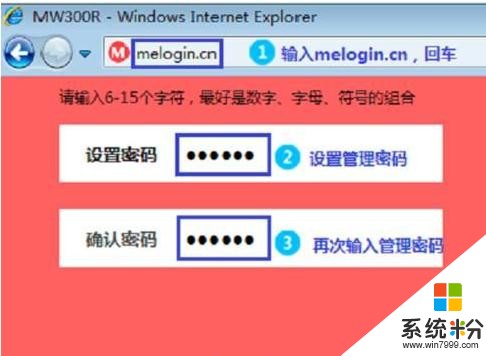
第三步、设置MW300RE扩展器
1、设置向导
登录到扩展器界面,设置向导点击“下一步”,如下图:

2、扫描信号
点击“扫描”,来扫描附近的无线信号,如下图。
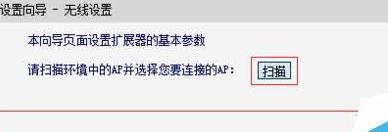
在扫描结果列表中,找到要扩展的无线信号(本例中是:zhangsan)——>点击“连接”,如下图。
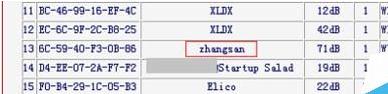
3、输入被扩展信号的密码
在“密钥”选项中输入被扩展信号的无线密码——>点击“下一步”
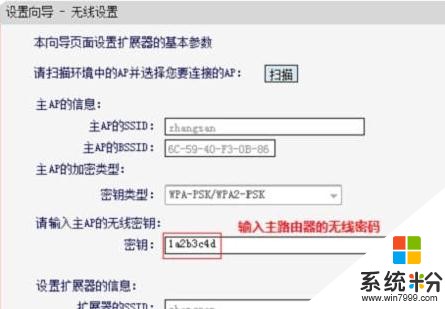
温馨提示:
扩展器的SSID 默认与主网络的无线名称一样,可以实现无线漫游。
4、设置完成并重启
点击“重启”
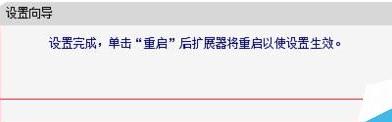
在弹出对话框中点击“确定”
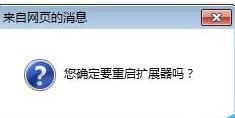
第四步、检查扩展信号是否成功
请观察水星MW300RE 300M无线扩展器的指示灯,如果绿色或橙色,则表示扩展成功,如下:
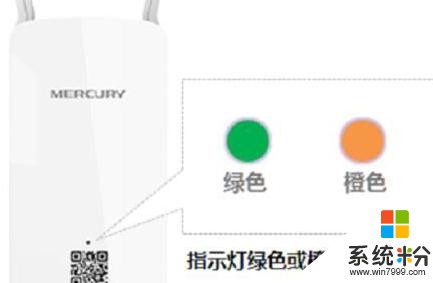
注意问题:
(1)、水星MW300RE 300M扩展器的指示灯显示橙色,表示扩展器离主路由器太近或太远,可以适当调整位置。
(2)、扩展信号成功后,这台扩展器原来默认的无线信号会消失,变成与主路由器的无线信号一样,无线密码也是相同的。
看了“水星300m中继怎么设置”的人还看了
1.水星路由器怎么设置中继模式
2.怎么设置水星路由器中继功能
3.水星中继模式设置
4.水星路由器mw150rm怎么设置中继模式
5.水星mw150rm路由器怎么设置中继
6.水星无线路由器325中继设置
7.300m水星路由器怎么设置
8.M301 3G迷你路由器中继模式如何设置
9.300M无线路由器如何设置
10.如何解决水星3G Mini中继模式无法上网
以上就是水星300m中继如何设置,水星300m中继设置的方法教程,希望本文中能帮您解决问题。
相关教程
- ·电脑如何设置水星MW300RE 300M无线扩展器? 电脑设置水星MW300RE 300M无线扩展器的方法
- ·水星MW300RE 300M无线扩展器如何设置? 水星MW300RE 300M无线扩展器设置方法
- ·水星mw315r路由器设置, 水星mw325r路由器设置教程
- ·水星路由器怎么设置 水星路由器如何简单设置
- ·水星无线路由器无线密码怎样设置 水星无线路由器无线密码设置的方法
- ·tplink怎么设置中继 tplink中继器设置配置
- ·戴尔笔记本怎么设置启动项 Dell电脑如何在Bios中设置启动项
- ·xls日期格式修改 Excel表格中日期格式修改教程
- ·苹果13电源键怎么设置关机 苹果13电源键关机步骤
- ·word表格内自动换行 Word文档表格单元格自动换行设置方法
电脑软件热门教程
- 1 低音炮音响如何连接电脑 低音炮音响连接电脑的方法
- 2 如何利用电脑命令来查询本机IP以及其他查询方法 利用电脑命令来查询本机IP以及其他查询方法有哪些
- 3 电脑硬盘号在哪里查看 怎样获取电脑硬盘的型号信息
- 4windows xp系统关机没反应怎么解决
- 5显示器灯亮屏幕却显示睡眠状态怎么解决 显示器灯亮屏幕却显示睡眠状态怎么处理
- 6Windows8更改当前所在地理位置的方法 Windows8如何更改当前所在地理位置
- 7苹果Mac如何快速关闭显示器方法 苹果Mac快速关闭显示器方法的方法
- 8CPU实物想确定cpu参数的方法 如何用CPU实物来知道cpu的具体参数
- 9佳能相机里的照片被不小心误删了怎样恢复 佳能相机里的照片被不小心误删了恢复的方法有哪些
- 10电脑卡慢如何解决:[1]方法一 电脑卡慢解决的方法有哪些:[1]方法一
